如何设置Win11电脑自动启动?在我们普通电脑的使用中,为了提高办公效率,有些用户会将电脑设置为定时开机,那么我们该怎么办呢?其实方法很简单。我们只需要创建一个计划任务
如何设置Win11电脑自动启动?在我们普通电脑的使用中,为了提高办公效率,有些用户会将电脑设置为定时开机,那么我们该怎么办呢?其实方法很简单。我们只需要创建一个计划任务。
具体操作如下:
1、首先右键选择“此电脑”,点击“管理”。
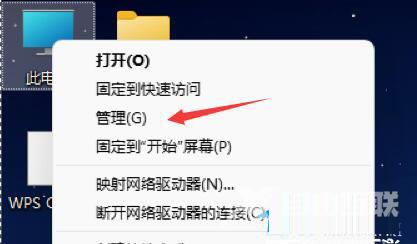
2、然后找到系统工具中的“任务计划程序”。
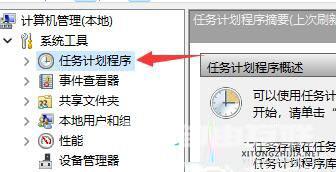
3、再点击右侧的“创建基本任务”。
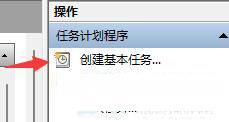
4、名称中输入“自动开机”。
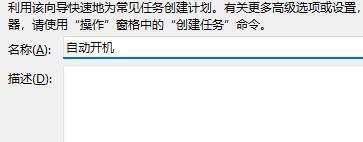
5、然后选择自动开机的频率。
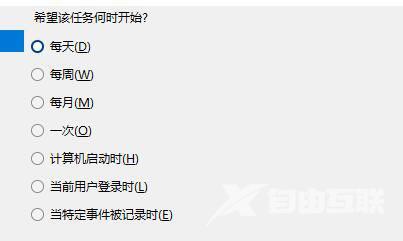
6、接着设置我们需要自动开机的具体时间。
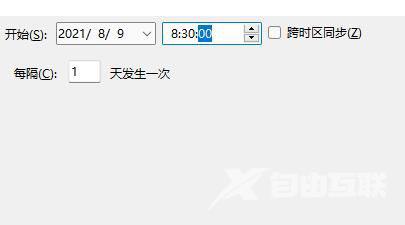
7、然后勾选“启动程序”,如图所示。
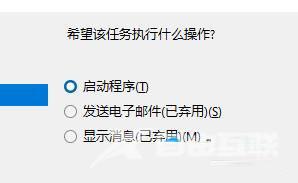
8、在程序或脚本中输入“gina”,在添加参数中输入“-s -t 3600”。
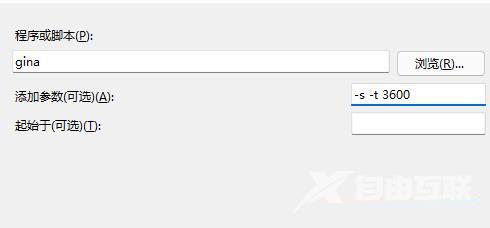
9、最后检查一下输入内容,确认无误后点击“完成”即可。
